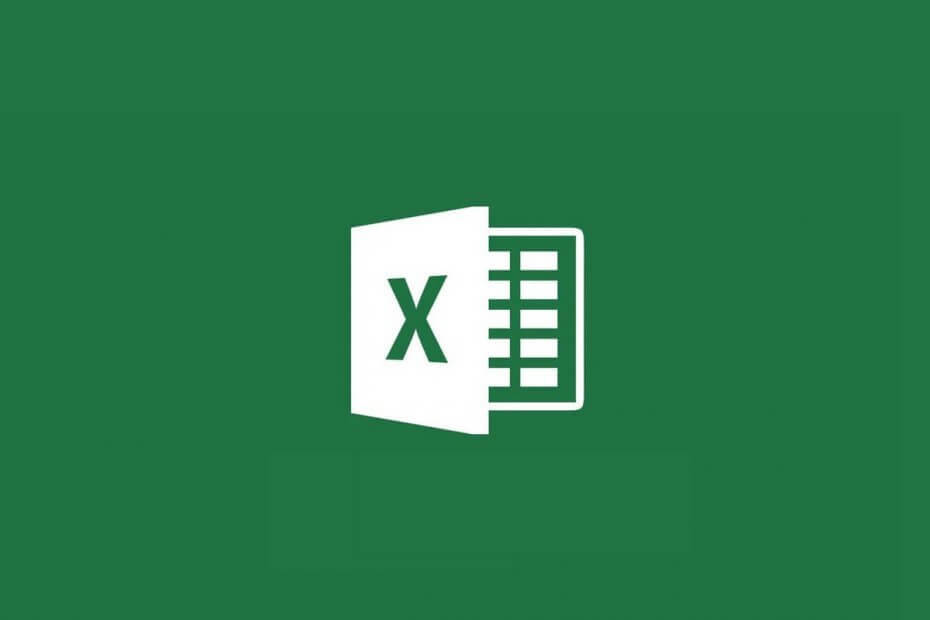
Ovaj softver će održavati i pokretati upravljačke programe, čime će se zaštititi od uobičajenih računalnih pogrešaka i kvara hardvera. Provjerite sve svoje upravljačke programe u 3 jednostavna koraka:
- Preuzmite DriverFix (ovjerena datoteka za preuzimanje).
- Klik Započni skeniranje pronaći sve problematične upravljačke programe.
- Klik Ažuriranje upravljačkih programa kako biste dobili nove verzije i izbjegli kvarove u sustavu.
- DriverFix je preuzeo 0 čitatelji ovog mjeseca.
Excel je jedan od najvažnijih MS Office aplikacije koje milijuni korisnika koriste za izračunavanje i prikaz numeričkih podataka. Dvije dobre stvari o Excel su njegove značajke AutoSave i AutoRecover.
Korisnicima olakšavaju preuzimanje datoteka proračunskih tablica koje nisu spremljene. Međutim, te značajke moraju biti omogućene da bi korisnici mogli obnoviti Excel datoteka nije spremljena.
Kako mogu dohvatiti Excel datoteku koja nije spremljena?
1. Obavezno odaberite opciju Spremi podatke o automatskom oporavku
- Da biste provjerili je li omogućeno automatsko obnavljanje, kliknite Datoteka kartica u Excelu
- Klik Opcije za otvaranje prozora prikazanog izravno ispod
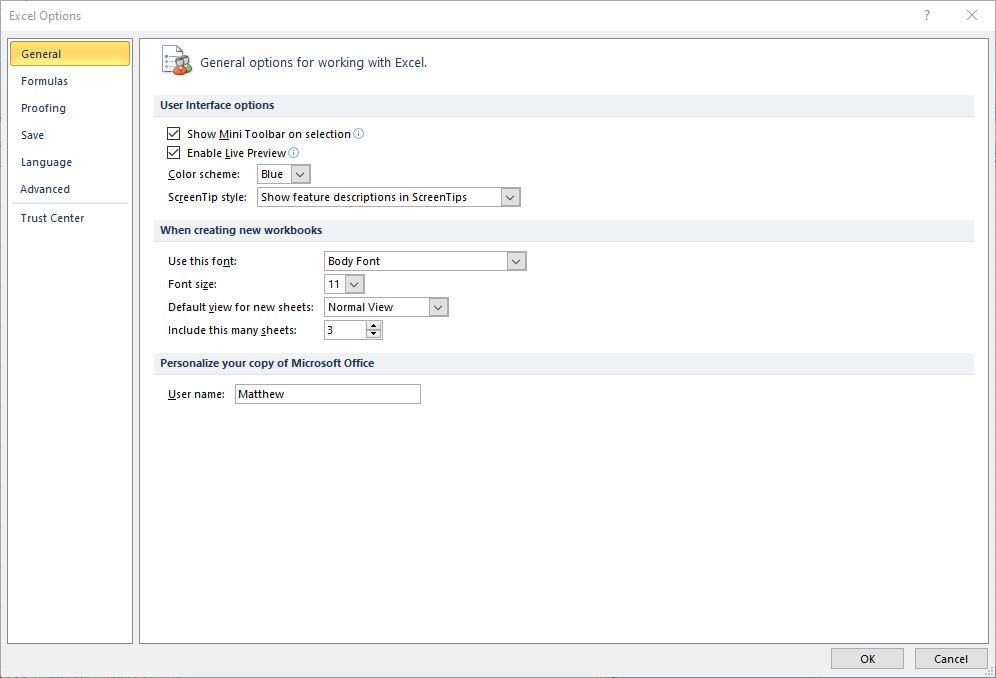
- Klik Uštedjeti s lijeve strane prozora da biste otvorili karticu na donjoj snimci.
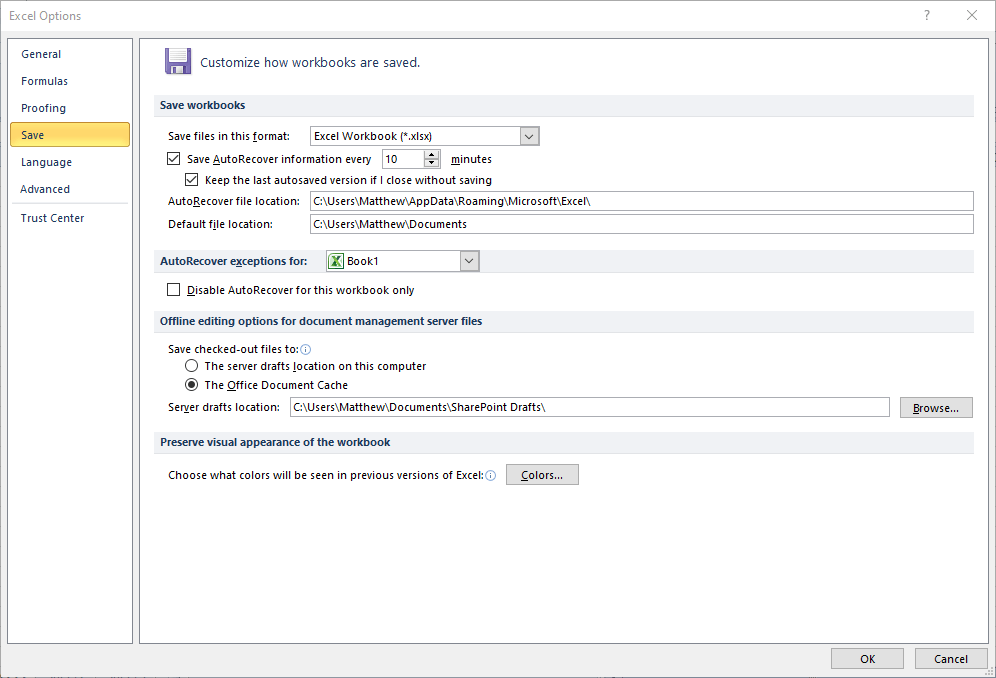
- Odaberite Spremite prozor s informacijama o automatskom oporavku svakih x minuta opcija ako već nije označena
- Odaberite Zadržite zadnju automatski spremljenu verziju potvrdni okvir.
- Možete promijeniti koliko često AutoRecover sprema stvari unosom alternativne vrijednosti u tekstni okvir opcije
- The Datoteka AutoRecoverlokacijama okvir za tekst uključuje put do mape na kojem možete pronaći nespremljene dokumente.
- Taj put možete promijeniti klikom pretraživati
- Pritisnite u redu dugme
Nakon toga, a Oporavak dokumenata bočna traka otvorit će se kada prvi put pokrenete Excel nakon što se neočekivano zatvorio (srušio).
To vam pokazuje popis datoteka koje može oporaviti. Imajte na umu da će datoteke koje prikazuje biti spremljene barem jednom prije. Ipak, omogućit će vam da oporavite sadržaj dodan dokumentu prije zatvaranja aplikacije.
2. Odaberite opciju Oporavi nespremljene radne knjige
- Da biste vratili datoteku koja nikada prije nije bila spremljena, odaberite Oporavak nespremljenih radnih knjiga opcija
- Odaberite Excel Datoteka tab
- Kliknite Otvori s lijeve strane kartice Datoteka.
- U starijim verzijama Excela morat ćete odabrati Nedavno
- Zatim kliknite Nedavno za otvaranje popisa nedavnih dokumenata
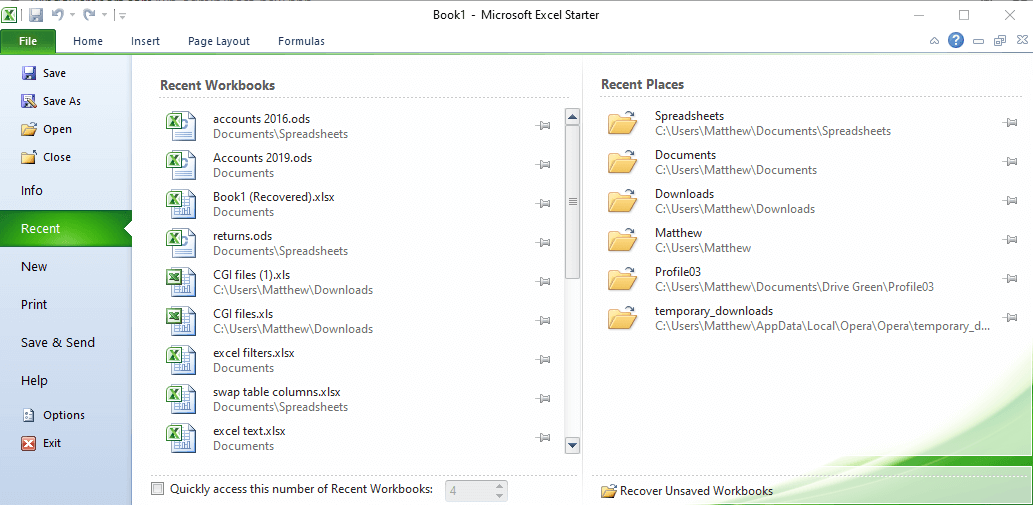
- Pritisnite Oporavak nespremljenih radnih knjiga dugme.
- Tada će se pojaviti otvoreni prozor koji uključuje popis nespremljenih Excel dokumenata
- Tamo odaberite nespremljeni dokument
- Pritisnite Otvorena dugme
Dakle, na taj način možete vratiti Excel datoteku koja nije spremljena i nije izgubila sadržaj dokumenta.
Također možete vratiti nespremljene MS Word datoteke gotovo jednako kao što taj program ima iste značajke AutoSave i AutoRecover.
Koje metode koristite za oporavak nespremljenih MS Office dokumenata? Podijelite svoja iskustva s nama u odjeljku za komentare u nastavku.
POVEZANI ČLANCI ZA PROVJERU:
- Kako ispraviti oštećene datoteke Excel u sustavu Windows 10
- Kako otvoriti dvije Excel datoteke u zasebnim prozorima
- Jednostavno zaustavite Excel da mijenja brojeve u datume
![Popravak: DVD uređaj kaže da nema diska [Sony, Samsung]](/f/37f34e92b206288a2ac3b22659c5c4cb.jpg?width=300&height=460)

